লেখক:
Tamara Smith
সৃষ্টির তারিখ:
23 জানুয়ারি 2021
আপডেটের তারিখ:
3 জুলাই 2024

কন্টেন্ট
আপনি কি আপনার কম্পিউটারের অভিজ্ঞতাটিকে কিছুটা আরও বড় করতে চান? হতে পারে আপনাকে একটি উপস্থাপনা দিতে হবে এবং আপনার কোনও প্রজেক্টর নেই, তাই আপনি সেই 50 "এইচডিটিভি ব্যবহার করার সিদ্ধান্ত নিয়েছেন Or অথবা আপনি হয়ত আপনার ল্যাপটপটিকে একটি ডেস্কটপে রূপান্তর করেছেন এবং আপনার কোনও বাহ্যিক মনিটর নেই Most বেশিরভাগ আধুনিক কম্পিউটার সহজেই পারবেন নতুন টিভিগুলিতে সংযুক্ত থাকুন, যা হঠাৎ আপনাকে অনেক বড় স্ক্রিন দেয়।
পদক্ষেপ
পদ্ধতি 1 এর 1: উইন্ডোজ
 আপনার কম্পিউটারটি কীভাবে একটি টিভির সাথে সংযুক্ত হতে পারে তা নির্ধারণ করুন। আপনার কম্পিউটারকে আপনার টিভিতে সংযুক্ত করার জন্য একটি ভিডিও কেবল দিয়ে দুজনের মধ্যে সংযোগের প্রয়োজন। আপনি আপনার কম্পিউটারের পিছনে কয়েকটি বন্দর এবং সংযোগকারী দেখতে পাবেন। ভিডিও সংযোগকারীগুলি ইউএসবি, স্পিকার এবং ইথারনেট সংযোগগুলির নিকটে বা সম্ভবত আপনার কম্পিউটারের নীচে যদি আপনার একটি পৃথক গ্রাফিক্স কার্ড থাকে তবে সন্ধান করতে পারেন। আপনার কম্পিউটারে তিনটি প্রধান সংযোগকারী সন্ধান করা উচিত:
আপনার কম্পিউটারটি কীভাবে একটি টিভির সাথে সংযুক্ত হতে পারে তা নির্ধারণ করুন। আপনার কম্পিউটারকে আপনার টিভিতে সংযুক্ত করার জন্য একটি ভিডিও কেবল দিয়ে দুজনের মধ্যে সংযোগের প্রয়োজন। আপনি আপনার কম্পিউটারের পিছনে কয়েকটি বন্দর এবং সংযোগকারী দেখতে পাবেন। ভিডিও সংযোগকারীগুলি ইউএসবি, স্পিকার এবং ইথারনেট সংযোগগুলির নিকটে বা সম্ভবত আপনার কম্পিউটারের নীচে যদি আপনার একটি পৃথক গ্রাফিক্স কার্ড থাকে তবে সন্ধান করতে পারেন। আপনার কম্পিউটারে তিনটি প্রধান সংযোগকারী সন্ধান করা উচিত: - এইচডিএমআই - এটি এইচডি ডিভাইস সংযোগের জন্য বর্তমান মান, এবং বেশিরভাগ আধুনিক কম্পিউটারগুলির পিছনে একটি এইচডিএমআই পোর্ট রয়েছে। এইচডিএমআই ইমেজ এবং শব্দ উভয়ই সংক্রমণ নিশ্চিত করে। একটি এইচডিএমআই পোর্টটি প্রসারিত ইউএসবি পোর্টের মতো দেখায়।
- ডিভিআই - এটি পিনের সাথে একটি ডিজিটাল সংযোগ। ডিভিআই সংযোগকারীগুলি আয়তক্ষেত্রাকার এবং প্রতিটিতে আটটি পিনের তিনটি সারি রয়েছে। ডিভিআই কেবল চিত্র সংক্রমণের জন্য।
- ভিজিএ - এটি মনিটরের সাথে সংযোগ স্থাপনের জন্য পুরানো মান। এটি একটি পালকের আকারের সকেট এবং তিনটি সারিটিতে 15 টি পিন সাজানো এবং এটি সাধারণত নীল। আপনি যদি ডিভিআই বা এইচডিএমআই ব্যবহার করতে পারেন তবে এই সংযোগটি ব্যবহার করবেন না, কারণ ভিজিএ সর্বনিম্ন মানের প্রস্তাব করে। ভিজিএ কেবল চিত্র স্থানান্তর করে এবং এইচডি প্রদর্শন করতে পারে না।
 কম্পিউটারে কীভাবে কোনও টিভিতে কানেক্ট করতে হয় তা সন্ধান করুন। আপনার কম্পিউটার যে সংযোগগুলি সমর্থন করে সেগুলির সাথে আপনি এখন পরিচিত, আপনার টিভিটি কোন সংযোগগুলি সমর্থন করে তা আপনাকে পরীক্ষা করতে হবে। বেশিরভাগ টিভির টিভির পিছনে পোর্ট রয়েছে, যদিও কারও কাছে ইনপুট রয়েছে।
কম্পিউটারে কীভাবে কোনও টিভিতে কানেক্ট করতে হয় তা সন্ধান করুন। আপনার কম্পিউটার যে সংযোগগুলি সমর্থন করে সেগুলির সাথে আপনি এখন পরিচিত, আপনার টিভিটি কোন সংযোগগুলি সমর্থন করে তা আপনাকে পরীক্ষা করতে হবে। বেশিরভাগ টিভির টিভির পিছনে পোর্ট রয়েছে, যদিও কারও কাছে ইনপুট রয়েছে। - বেশিরভাগ আধুনিক এইচডিটিভিতে এক বা একাধিক এইচডিএমআই বন্দর রয়েছে। এটি কোনও সংযোগ তৈরির দ্রুততম এবং সহজতম উপায় এবং সেরা মানের অফারও দেয়। এইচডিএমআই হ'ল একমাত্র সংযোগ যেখানে অডিও এবং ভিডিও উভয় তারের মধ্য দিয়ে যায়।
- ডিভিআই আজ আর সাধারণ নেই তবে আপনি এখনও এটি অনেকগুলি এইচডিটিভি এবং স্ট্যান্ডার্ড সংজ্ঞা টিভিতে খুঁজে পেতে পারেন।
- ভিজিএ সাধারণত এইচডিটিভিতে পাওয়া যায় না তবে এটি স্ট্যান্ডার্ড সংজ্ঞা টিভিতে পাওয়া যায়।
 আপনার টিভির ইনপুটগুলি সম্পর্কে লেবেল আপনাকে কী বলে তা লক্ষ্য করুন। এটি আপনার কম্পিউটারের ডিসপ্লেতে স্যুইচ করার সময় আপনাকে সঠিক ইনপুট নির্বাচন করতে সহায়তা করবে।
আপনার টিভির ইনপুটগুলি সম্পর্কে লেবেল আপনাকে কী বলে তা লক্ষ্য করুন। এটি আপনার কম্পিউটারের ডিসপ্লেতে স্যুইচ করার সময় আপনাকে সঠিক ইনপুট নির্বাচন করতে সহায়তা করবে।  আপনার পছন্দসই সংযোগের জন্য সঠিক ভিডিও কেবলটি সন্ধান করুন। তারের কেনা একটি বিভ্রান্তিমূলক বিষয় হতে পারে কারণ সংস্থাগুলির চেয়ে তারেরগুলি আরও ভাল তার ভান করার জন্য সংস্থাগুলি সমস্ত ধরণের গুজওয়ার্ড ব্যবহার করে। অনুশীলনে, বেশিরভাগ লোক একটি সস্তা এবং একটি ব্যয়বহুল তারের মধ্যে পার্থক্য লক্ষ্য করবেন না। আপনি যদি এইচডিএমআই কিনে থাকেন তবে তারটি কাজ করতে পারে বা নাও করতে পারে, এবং € 5 ইউরোর একটি তারের হিসাবে একই গুণমানের ফলস্বরূপ € 80।
আপনার পছন্দসই সংযোগের জন্য সঠিক ভিডিও কেবলটি সন্ধান করুন। তারের কেনা একটি বিভ্রান্তিমূলক বিষয় হতে পারে কারণ সংস্থাগুলির চেয়ে তারেরগুলি আরও ভাল তার ভান করার জন্য সংস্থাগুলি সমস্ত ধরণের গুজওয়ার্ড ব্যবহার করে। অনুশীলনে, বেশিরভাগ লোক একটি সস্তা এবং একটি ব্যয়বহুল তারের মধ্যে পার্থক্য লক্ষ্য করবেন না। আপনি যদি এইচডিএমআই কিনে থাকেন তবে তারটি কাজ করতে পারে বা নাও করতে পারে, এবং € 5 ইউরোর একটি তারের হিসাবে একই গুণমানের ফলস্বরূপ € 80। - আপনার কম্পিউটার এবং আপনার টিভি উভয় ক্ষেত্রে যদি উপযুক্ত সংযোগকারী না থাকে তবে আপনার একটি অ্যাডাপ্টার প্রয়োজন। উদাহরণস্বরূপ, আপনার কম্পিউটারে যদি ডিভিআই সংযোগকারী থাকে তবে আপনার টিভিতে কেবল একটি এইচডিএমআই পোর্ট থাকে, আপনি ডিভিআই-থেকে-এইচডিএমআই অ্যাডাপ্টার বা কেবল পেতে পারেন। এই ক্ষেত্রে, এইচডিএমআই অডিও পরিবহন করে না কারণ ডিভিআই অডিও সমর্থন করে না।
 আপনার কেবল দিয়ে আপনার কম্পিউটারকে আপনার টিভিতে সংযুক্ত করুন। আপনি যদি এইচডিএমআইকে এইচডিএমআইতে সংযুক্ত করেন তবে আপনার অন্য কোনও তারের দরকার নেই। আপনি যদি অন্য কোনও পদ্ধতি ব্যবহার করে সংযোগ তৈরি করেন তবে আপনার একটি অডিও কেবল প্রয়োজন need
আপনার কেবল দিয়ে আপনার কম্পিউটারকে আপনার টিভিতে সংযুক্ত করুন। আপনি যদি এইচডিএমআইকে এইচডিএমআইতে সংযুক্ত করেন তবে আপনার অন্য কোনও তারের দরকার নেই। আপনি যদি অন্য কোনও পদ্ধতি ব্যবহার করে সংযোগ তৈরি করেন তবে আপনার একটি অডিও কেবল প্রয়োজন need - একটি ল্যাপটপ থেকে একটি অডিও কেবল সংযোগ করতে, একটি 3.5 মিমি অডিও কেবল ব্যবহার করুন এবং এটি আপনার ল্যাপটপের হেডফোন জ্যাকের সাথে সংযুক্ত করুন। একটি ডেস্কটপে, আপনি কম্পিউটারের পিছনে সবুজ অডিও ইনপুট ব্যবহার করেন। আপনি যখন অডিও কেবলটি টিভির সাথে সংযুক্ত করেন, আপনি স্টেরিও (আরসিএ) 2-প্লাগ কেবলটি থেকে একটি একক 3.5 মিমি অডিও প্লাগ ব্যবহার করতে সক্ষম হতে পারেন।
- আপনি যদি ভিজিএর মাধ্যমে কোনও সংযোগ করেন তবে প্রথমে আপনার কম্পিউটার এবং টিভিটি স্যুইচ করুন। আপনাকে ডিভিআই এবং এইচডিএমআই দিয়ে এটি করতে হবে না।
 আপনার টিভিটি সঠিক ইনপুটটিতে স্যুইচ করুন। আপনি যে টিভিটি তারের সাথে সংযুক্ত করেছেন সেটির ইনপুট নির্বাচন করতে ভুলবেন না। বেশিরভাগ টিভি রিমোটগুলিতে একটি "ইনপুট" বা "উত্স" বোতাম থাকে যা আপনাকে একটি নির্বাচন করতে দেয়।
আপনার টিভিটি সঠিক ইনপুটটিতে স্যুইচ করুন। আপনি যে টিভিটি তারের সাথে সংযুক্ত করেছেন সেটির ইনপুট নির্বাচন করতে ভুলবেন না। বেশিরভাগ টিভি রিমোটগুলিতে একটি "ইনপুট" বা "উত্স" বোতাম থাকে যা আপনাকে একটি নির্বাচন করতে দেয়।  আপনার কম্পিউটারটি টিভি স্ক্রিনে স্যুইচ করুন। আপনি যে ধরণের কম্পিউটার ব্যবহার করছেন তার উপর নির্ভর করে আপনি এটি করতে পারেন এমন বেশ কয়েকটি উপায় রয়েছে।
আপনার কম্পিউটারটি টিভি স্ক্রিনে স্যুইচ করুন। আপনি যে ধরণের কম্পিউটার ব্যবহার করছেন তার উপর নির্ভর করে আপনি এটি করতে পারেন এমন বেশ কয়েকটি উপায় রয়েছে। - অনেক ল্যাপটপের একটি "ডিসপ্লে" কী থাকে যা আপনাকে সংযুক্ত ডিসপ্লেগুলির মধ্যে স্যুইচ করতে দেয়। সেখানে যাওয়ার জন্য আপনাকে এফএন কী টিপতে হতে পারে এবং এটি "প্রদর্শন" শব্দের জায়গায় একটি চিহ্ন থাকতে পারে।
- উইন্ডোজ 7 এবং তারপরে, আপনি প্রকল্প মেনু খুলতে উইন্ডোজ কী + পি টিপতে পারেন। তারপরে আপনি কোন প্রদর্শন মোডটি ব্যবহার করতে চান তা নির্বাচন করতে পারেন (কম্পিউটার, টিভি, বর্ধিত ডেস্কটপ, বা সদৃশ ডিসপ্লে)।
- উইন্ডোজের যে কোনও সংস্করণে, আপনি ডেস্কটপে ডান ক্লিক করতে পারেন এবং "স্ক্রিন রেজোলিউশন" বা "সম্পত্তি" নির্বাচন করতে পারেন। "একাধিক প্রদর্শন" মেনু আপনাকে বিভিন্ন ডিসপ্লে মোডের (কম্পিউটার, টিভি, বর্ধিত ডেস্কটপ বা ডুপ্লিকেট প্রদর্শন) মধ্যে চয়ন করতে দেয়।
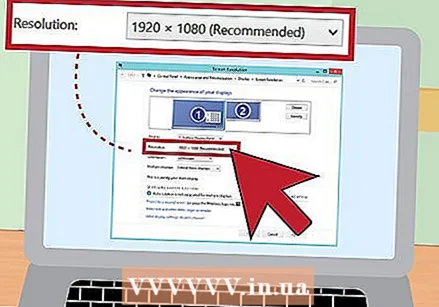 ডিসপ্লেটির রেজোলিউশন সামঞ্জস্য করুন (প্রয়োজনে)। আপনার কম্পিউটার এবং টিভি মনিটরটির আলাদা রেজোলিউশন থাকতে পারে এবং আপনি যখন স্ক্রিনগুলি স্যুইচ করেন তখন আপনার টিভি স্ক্রিনটি মনোযোগের বাইরে চলে যেতে পারে। আরও ভাল রেজোলিউশন চয়ন করতে "স্ক্রিন রেজোলিউশন / প্রোপার্টি" উইন্ডোতে "রেজোলিউশন" স্লাইডারটি ব্যবহার করুন।
ডিসপ্লেটির রেজোলিউশন সামঞ্জস্য করুন (প্রয়োজনে)। আপনার কম্পিউটার এবং টিভি মনিটরটির আলাদা রেজোলিউশন থাকতে পারে এবং আপনি যখন স্ক্রিনগুলি স্যুইচ করেন তখন আপনার টিভি স্ক্রিনটি মনোযোগের বাইরে চলে যেতে পারে। আরও ভাল রেজোলিউশন চয়ন করতে "স্ক্রিন রেজোলিউশন / প্রোপার্টি" উইন্ডোতে "রেজোলিউশন" স্লাইডারটি ব্যবহার করুন। - বেশিরভাগ এইচডিটিভিতে 1920x1080 এর নেটিভ রেজোলিউশন থাকে। যদি সম্ভব হয় তবে "প্রস্তাবিত" রেজোলিউশনটি নির্বাচন করুন।
পদ্ধতি 2 এর 2: ম্যাক
 আপনার ম্যাকের কী ধরণের ভিডিও পোর্ট রয়েছে তা সন্ধান করুন। আপনার ম্যাক বা ম্যাকবুকটি থাকতে পারে এমন চারটি প্রধান ধরণের সংযোগকারী রয়েছে। কোন ধরণের সংযোগ উপলব্ধ তা জেনে রাখা আপনার কোন সরঞ্জামগুলির প্রয়োজন তা নির্ধারণ করতে সহায়তা করতে পারে।
আপনার ম্যাকের কী ধরণের ভিডিও পোর্ট রয়েছে তা সন্ধান করুন। আপনার ম্যাক বা ম্যাকবুকটি থাকতে পারে এমন চারটি প্রধান ধরণের সংযোগকারী রয়েছে। কোন ধরণের সংযোগ উপলব্ধ তা জেনে রাখা আপনার কোন সরঞ্জামগুলির প্রয়োজন তা নির্ধারণ করতে সহায়তা করতে পারে। - এইচডিএমআই - এইচডিএমআই বন্দরটি একটি ইউএসবি পোর্টের প্রসারিত, পাতলা সংস্করণের মতো দেখায়, পাশাপাশি ছোট ছোট খাঁজও রয়েছে। এটি সম্ভবত বিশুদ্ধের উপরে মুদ্রিত "এইচডিএমআই" বলে। এইচডি ডিভাইসগুলির সংযোগের জন্য এটি বর্তমান মানদণ্ড এবং 2012 এর পরে তৈরি বেশিরভাগ ম্যাক এবং ম্যাকবুকগুলির এই বন্দর রয়েছে। এইচডিএমআইয়ের জন্য কোনও বিশেষ অ্যাডাপ্টার প্রয়োজন হয় না।
- থান্ডারবোল্ট - এটি একটি পোর্ট যা ইউএসবি পোর্টের থেকে সামান্য ছোট, এটির উপরে একটি ছোট্ট বিদ্যুতের বল্ট দ্বারা নির্দেশিত। বেশিরভাগ এইচডিটিভিতে কানেক্ট করার জন্য আপনার একটি থান্ডারবোল্ট-থেকে-এইচডিএমআই অ্যাডাপ্টার দরকার।
- মিনি ডিসপ্লেপোর্ট - এই বন্দরটি একটি থান্ডারবোল্ট পোর্টের মতো দেখায়। লোগোটি প্রতিটি পাশের একটি লাইন সহ একটি ছোট বাক্স।
- মাইক্রো-ডিভিআই - এটি আপনি যে পুরানো বন্দর খুঁজে পেতে পারেন তার মধ্যে একটি। সংশ্লিষ্ট আইকনটি মিনি ডিসপ্লেপোর্টের মতো, তবে বন্দরটি একটি ছোট ইউএসবি পোর্টের মতো দেখাচ্ছে।
 আপনার টিভিতে ইনপুটগুলি সন্ধান করুন। এগুলি আপনি পিছনে বা পাশে খুঁজে পেতে পারেন। সর্বাধিক সাধারণ টিভি ইনপুট হ'ল এইচডিএমআই, ডিভিআই এবং ভিজিএ। আপনি যদি এইচডিএমআই-থেকে-এইচডিএমআই সংযোগ করতে পারেন তবে ভিডিও এবং অডিও উভয়ের জন্য আপনার কেবল একটি কেবল প্রয়োজন। অন্যান্য সমস্ত সংযোগের জন্য আপনার একটি পৃথক অডিও কেবল প্রয়োজন।
আপনার টিভিতে ইনপুটগুলি সন্ধান করুন। এগুলি আপনি পিছনে বা পাশে খুঁজে পেতে পারেন। সর্বাধিক সাধারণ টিভি ইনপুট হ'ল এইচডিএমআই, ডিভিআই এবং ভিজিএ। আপনি যদি এইচডিএমআই-থেকে-এইচডিএমআই সংযোগ করতে পারেন তবে ভিডিও এবং অডিও উভয়ের জন্য আপনার কেবল একটি কেবল প্রয়োজন। অন্যান্য সমস্ত সংযোগের জন্য আপনার একটি পৃথক অডিও কেবল প্রয়োজন। - ইনপুটগুলির উপরে লেবেলগুলিতে মনোযোগ দিন, যাতে আপনি সেই অনুযায়ী সহজেই টিভি সামঞ্জস্য করতে পারেন।
 সঠিক অ্যাডাপ্টার (যদি প্রয়োজন হয়) পান। আপনার ম্যাকটি কোন পোর্টে রয়েছে এবং আপনার টিভিটি যে সংযোগটি সমর্থন করে তা জানার পরে আপনি আপনার প্রয়োজনীয় অ্যাডাপ্টারটি কিনতে পারবেন।
সঠিক অ্যাডাপ্টার (যদি প্রয়োজন হয়) পান। আপনার ম্যাকটি কোন পোর্টে রয়েছে এবং আপনার টিভিটি যে সংযোগটি সমর্থন করে তা জানার পরে আপনি আপনার প্রয়োজনীয় অ্যাডাপ্টারটি কিনতে পারবেন। - যদি আপনার ম্যাকের একটি এইচডিএমআই পোর্ট থাকে এবং আপনার টিভিতে এইচডিএমআই পোর্ট থাকে তবে আপনার কাছে কোনও স্ট্যান্ডার্ড এইচডিএমআই কেবলের প্রয়োজন নেই।
- যদি আপনার টিভি এইচডিএমআই সমর্থন করে তবে আপনার ম্যাকের মধ্যে কেবল থান্ডারবোল্ট বা মিনি ডিসপ্লেপোর্ট রয়েছে, তবে আপনার জন্য একটি থান্ডারবোল্ট / মিনি ডিসপ্লে -ਪੋਰਟ-থেকে-এইচডিএমআই অ্যাডাপ্টার দরকার।
 একটি উপযুক্ত তারের সরবরাহ করুন। আপনার যদি অ্যাডাপ্টার থাকে তবে আপনি সঠিক তারটি কিনতে পারবেন। যদি আপনার অ্যাডাপ্টারটি এইচডিএমআইতে যায় তবে যে কোনও এইচডিএমআই কেবলটি কিনুন। সস্তার এইচডিএমআই কেবলগুলি আরও ব্যয়বহুলগুলির পাশাপাশি কাজ করে। আপনি যদি ডিভিআই বা ভিজিএর মাধ্যমে সংযোগ স্থাপন করতে যান তবে আপনার একটি অডিও কেবল এবং একটি ভিডিও কেবল দরকার হবে।
একটি উপযুক্ত তারের সরবরাহ করুন। আপনার যদি অ্যাডাপ্টার থাকে তবে আপনি সঠিক তারটি কিনতে পারবেন। যদি আপনার অ্যাডাপ্টারটি এইচডিএমআইতে যায় তবে যে কোনও এইচডিএমআই কেবলটি কিনুন। সস্তার এইচডিএমআই কেবলগুলি আরও ব্যয়বহুলগুলির পাশাপাশি কাজ করে। আপনি যদি ডিভিআই বা ভিজিএর মাধ্যমে সংযোগ স্থাপন করতে যান তবে আপনার একটি অডিও কেবল এবং একটি ভিডিও কেবল দরকার হবে।  আপনার অ্যাডাপ্টারটি আপনার ম্যাকে প্লাগ করুন। আপনার ম্যাকের ভিডিও পোর্টে ভিডিও অ্যাডাপ্টারটি সংযুক্ত করুন।
আপনার অ্যাডাপ্টারটি আপনার ম্যাকে প্লাগ করুন। আপনার ম্যাকের ভিডিও পোর্টে ভিডিও অ্যাডাপ্টারটি সংযুক্ত করুন।  আপনার টিভিতে আপনার অ্যাডাপ্টার সংযোগ করতে আপনার ভিডিও কেবল ব্যবহার করুন। কম্পিউটার এবং টিভি উভয়েরই যদি এইচডিএমআই পোর্ট থাকে তবে দুটি সংযোগ করার জন্য কেবল একটি স্ট্যান্ডার্ড এইচডিএমআই কেবল ব্যবহার করুন।
আপনার টিভিতে আপনার অ্যাডাপ্টার সংযোগ করতে আপনার ভিডিও কেবল ব্যবহার করুন। কম্পিউটার এবং টিভি উভয়েরই যদি এইচডিএমআই পোর্ট থাকে তবে দুটি সংযোগ করার জন্য কেবল একটি স্ট্যান্ডার্ড এইচডিএমআই কেবল ব্যবহার করুন। - আপনি যদি আপনার কম্পিউটারটিকে টিভিতে সংযুক্ত করতে এইচডিএমআই ব্যবহার না করেন তবে আপনার ম্যাক থেকে আপনার টিভি বা হোম থিয়েটার সিস্টেমে শব্দ পেতে আপনার একটি অডিও কেবল প্রয়োজন need আপনার ম্যাকের হেডফোন আউটপুট থেকে আপনার টিভি বা রিসিভারের অডিও ইনপুট পর্যন্ত একটি কেবল চালানোর জন্য একটি 3.5 মিমি অডিও কেবল ব্যবহার করুন।
 আপনার টিভিটি সঠিক ইনপুটটিতে সেট করুন। আপনার কম্পিউটারের সাথে যে ইনপুট সংযুক্ত রয়েছে তা নির্বাচন করুন। কিছু টিভিতে একই ধরণের একাধিক ইনপুট রয়েছে যা চয়ন করতে পারে তাই আপনি সঠিকটি নির্বাচন করেছেন কিনা তা নিশ্চিত হয়ে নিন।
আপনার টিভিটি সঠিক ইনপুটটিতে সেট করুন। আপনার কম্পিউটারের সাথে যে ইনপুট সংযুক্ত রয়েছে তা নির্বাচন করুন। কিছু টিভিতে একই ধরণের একাধিক ইনপুট রয়েছে যা চয়ন করতে পারে তাই আপনি সঠিকটি নির্বাচন করেছেন কিনা তা নিশ্চিত হয়ে নিন। - বেশিরভাগ ক্ষেত্রে, আপনার ডেস্কটপটি স্বয়ংক্রিয়ভাবে আপনার টিভি স্ক্রিনে প্রসারিত হবে।
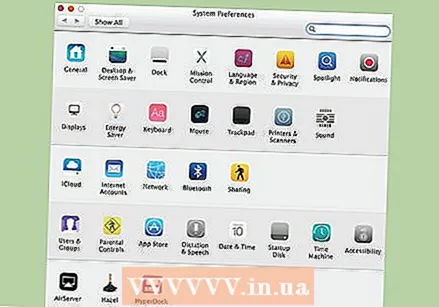 আপনার ম্যাকের অ্যাপল মেনুতে ক্লিক করুন এবং "সিস্টেমের পছন্দগুলি" নির্বাচন করুন।
আপনার ম্যাকের অ্যাপল মেনুতে ক্লিক করুন এবং "সিস্টেমের পছন্দগুলি" নির্বাচন করুন।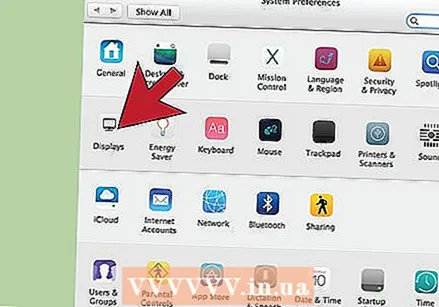 সিস্টেম পছন্দসমূহ মেনু থেকে "প্রদর্শন" বিকল্পটি নির্বাচন করুন।
সিস্টেম পছন্দসমূহ মেনু থেকে "প্রদর্শন" বিকল্পটি নির্বাচন করুন।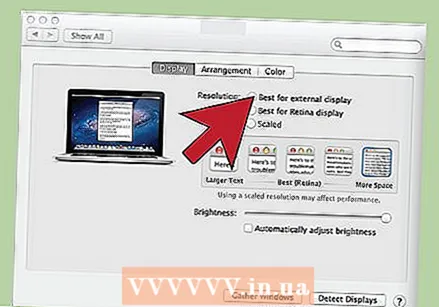 "প্রদর্শন" ট্যাবটিতে "বাহ্যিক প্রদর্শনের জন্য সেরা" বিকল্পটি নির্বাচন করুন। এটি সংযুক্ত টিভির জন্য স্ক্রিন রেজোলিউশনটিকে অনুকূল করে।
"প্রদর্শন" ট্যাবটিতে "বাহ্যিক প্রদর্শনের জন্য সেরা" বিকল্পটি নির্বাচন করুন। এটি সংযুক্ত টিভির জন্য স্ক্রিন রেজোলিউশনটিকে অনুকূল করে। 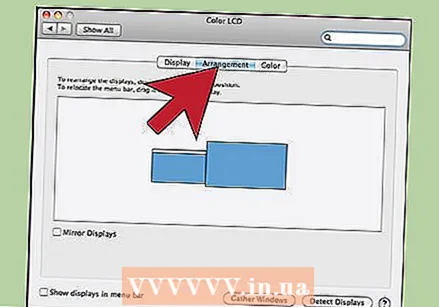 "র্যাঙ্কিং" ট্যাবে ক্লিক করুন। এটি দেখায় যে কীভাবে আপনার দুই মনিটর একে অপরের সাথে সম্পর্কিত রয়েছে। আপনার মাউস দুটি পর্দার মধ্যে যেভাবে চলেছে এটি এটি প্রভাবিত করে।
"র্যাঙ্কিং" ট্যাবে ক্লিক করুন। এটি দেখায় যে কীভাবে আপনার দুই মনিটর একে অপরের সাথে সম্পর্কিত রয়েছে। আপনার মাউস দুটি পর্দার মধ্যে যেভাবে চলেছে এটি এটি প্রভাবিত করে।  কম্পিউটারের স্ক্রীন থেকে সাদা মেনু বারটি টিভিতে টানুন। এটি টিভিটিকে আপনার প্রাথমিক প্রদর্শন করবে।
কম্পিউটারের স্ক্রীন থেকে সাদা মেনু বারটি টিভিতে টানুন। এটি টিভিটিকে আপনার প্রাথমিক প্রদর্শন করবে। 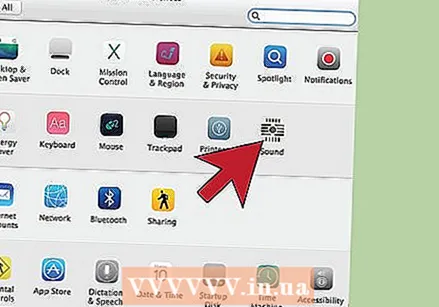 সিস্টেম পছন্দসমূহ উইন্ডোতে ফিরে আসুন এবং "শব্দ" নির্বাচন করুন। "আউটপুট" ট্যাবে, এইচডিএমআই কেবলের সাথে সংযুক্ত থাকলে "এইচডিএমআই" নির্বাচন করুন। আপনি যদি অন্য কোনও কেবলের মাধ্যমে সংযোগ স্থাপন করেন তবে সেই অডিও কেবলটি উত্স হিসাবে নির্বাচন করুন।
সিস্টেম পছন্দসমূহ উইন্ডোতে ফিরে আসুন এবং "শব্দ" নির্বাচন করুন। "আউটপুট" ট্যাবে, এইচডিএমআই কেবলের সাথে সংযুক্ত থাকলে "এইচডিএমআই" নির্বাচন করুন। আপনি যদি অন্য কোনও কেবলের মাধ্যমে সংযোগ স্থাপন করেন তবে সেই অডিও কেবলটি উত্স হিসাবে নির্বাচন করুন।
পরামর্শ
- ডিজিটাল সিগন্যালের জন্য কেবলগুলিতে প্রচুর অর্থ ব্যয় করার দরকার নেই। "নমুনা কেবলগুলি" সাধারণত অপ্রয়োজনীয়। একটি 6 "(2 মি) এইচডিএমআই বা ডিভিআই কেবল কেবল 5 ডলার থেকে 10 ডলারের জন্য অনলাইনে অর্ডার করা যায় - আরও ব্যয়বহুল যে কোনও কিছুই অর্থ অপচয় করা However তবে, সস্তা ভিজিএ কেবলগুলি সমস্যা সৃষ্টি করতে পারে V ভিজিএ সংকেতগুলি এনালগ এবং সিগন্যালের সর্বনিম্ন ড্রপটি স্ক্রিনে প্রদর্শিত হবে (আপনি যদি সুলভ তারগুলি ব্যবহার করেন তবে আর লম্বা ভিজিএ কেবল এবং বৃহত্তর মনিটররা গোস্টিং দেখিয়ে দেবেন) তাই সবচেয়ে ভাল মানের চয়ন করুন। ঘন 20 +/- ইঞ্চি মনিটরের সাথে সংযুক্ত সংক্ষিপ্ত দূরত্বে (15 সেমি বা তারও কম) সেরা ফলাফলের জন্য ভিজিএ কেবল



